如果不小心误删除了Downloads文件夹,如何让其快速恢复呢?今天分享Downloads文件夹恢复方法,需要的小伙伴走起~
方法 1. 将 Downloads 文件夹从 Home 目录恢复到 Dock
如果下载文件夹从 Dock 中消失,您可以直接从主页轻松恢复它。您可以按照以下简单步骤将下载文件夹恢复到 Dock。
步骤 1.打开 Finder,请点击顶部菜单栏中的“前往”->“主页”。
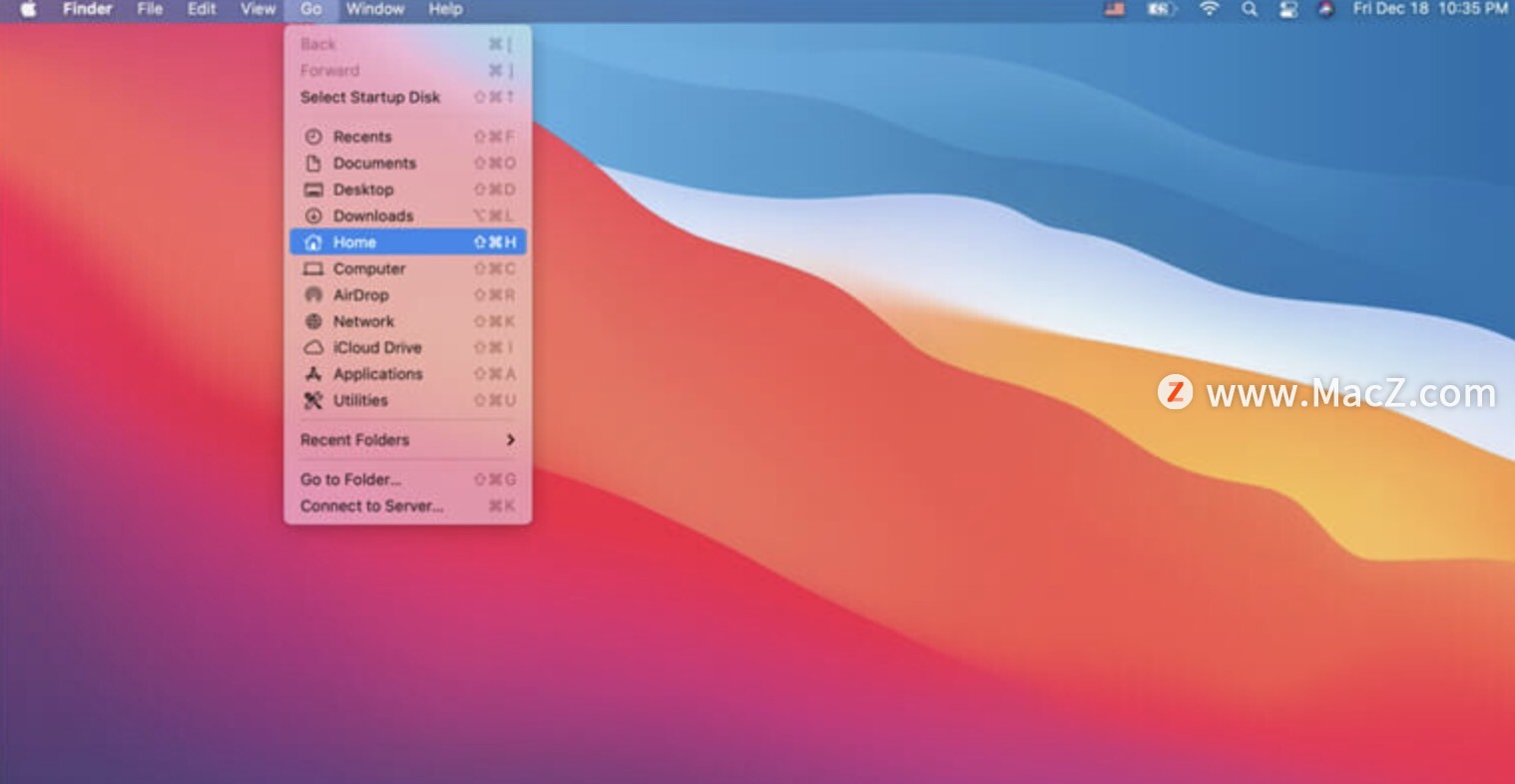
第 2 步。您可以打开主目录并在此处找到下载文件夹。您可以直接将其拖放到 Dock 以解决问题。
方法 2. 重置 Dock 以恢复下载文件夹
还有另一种方法可以将下载文件夹恢复到 Dock。您可以直接重置 Dock 设置以取回 Dock 上的“下载”文件夹。您可以使用终端重置 Dock。请执行以下操作。
步骤 1.在顶部菜单栏中,请点击 Go -> Utilities,然后您可以找到 Terminal。请运行它。
步骤 2.输入并执行以下命令:defaults delete com.apple.dock; killall Dock
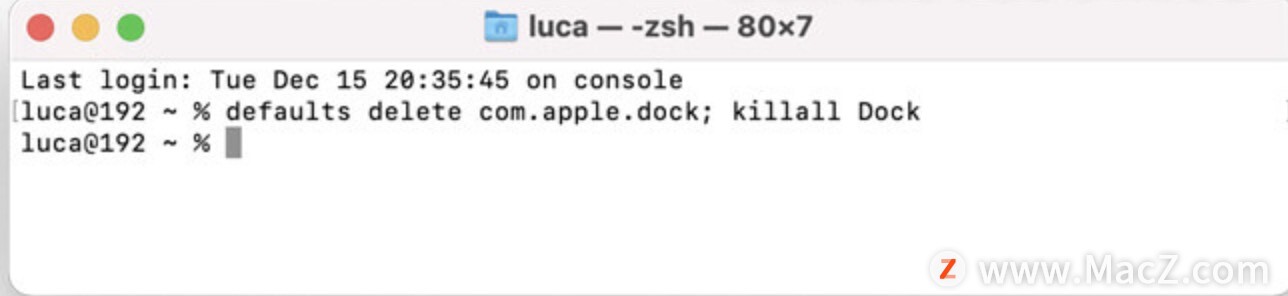
运行命令后,您应该能够再次看到 Dock 上的 Downloads 文件夹。另外,请注意,它会将所有设置恢复为默认值。如果要自定义 Dock,则需要再次更改设置

